みなさん既にご自分のマツダ車にBluetoothでスマホ等接続していると思いますが、例えば試乗車で自分のスマホの音楽を聴きたいときや、スマホを機種変したので削除したいとか、新しいBluetooth機器の追加登録する方法など、詳しく紹介していますのでよろしければ是非読んでみてください。
設定メニュー遷移 Blutooth有効/無効
Bluetooth設定は、まずマツコネホーム画面から「設定」を選択します。

次に「通信」を選択します。

次に「Bluetooth®設定」を選択します。

するとBluetooth設定のメニューが表示されます。
Bluetoothを使用する場合は ☑:有効(初期値)にします。
Bluetoothを使用したくない場合はチェックを外して □:無効にします。
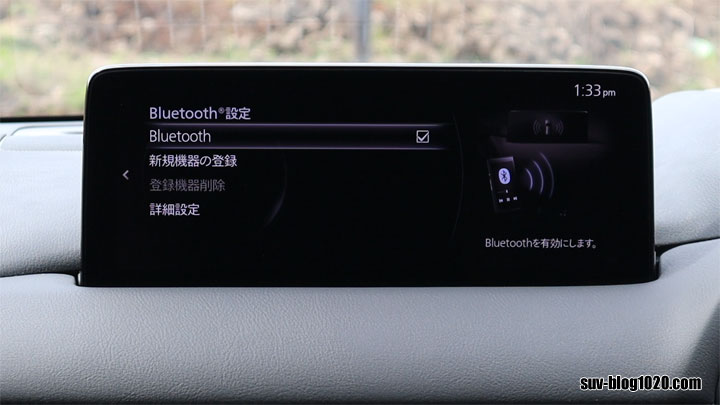
Bluetoothの登録
ここではスマホのBluetooth接続としてiPhoneを接続してみます。

Bluetooth設定メニューの「新規機器の登録」を選択します。
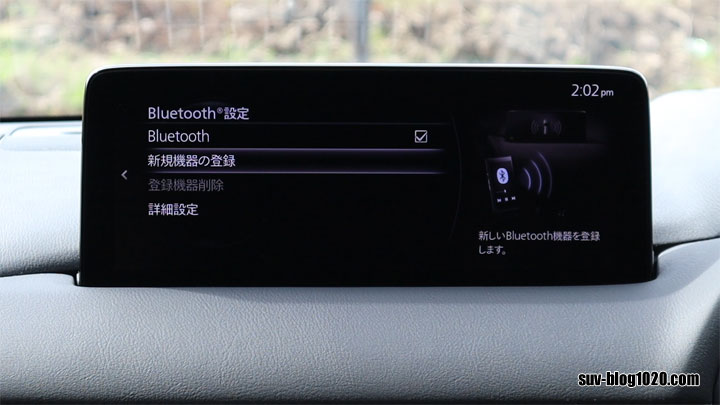
ここで、iPhoneのBluetooth設定の画面を開いておきましょう。

下の確認画面が表示されますので、「次へ」を選択します。

すると私のiPhoneの名称が表示されました。
マツコネ側から登録
まず、マツコネ側からの登録手順です。
リストに表示されたBluetooth機器(iPhone)を選択します。

しばらくするとこのマツコネのセンターディスプレイと、iPhoneのBluetooth設定画面に6桁のパスコートが表示されます。

このパスコートが同じであることを確認して、iPhoneの画面に表示されている「ペアリング」をタップします。

すると、「連絡先とよく使う項目の同期を許可しますか?」のメッセージが表示されます。
これはマツコネとスマホの連絡先などの情報を同期してよいかの確認です。
許可する場合は「許可」を、同期したくない場合は「許可しない」をタップします。
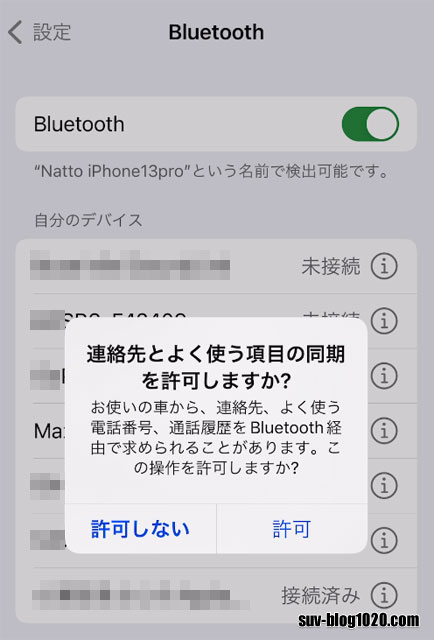
これで、マツコネとiPhone間のBluetooth接続処理が行われます。

すぐに「iPhone・・の登録と接続が完了しました。」のメッセージが表示され、Bluetooth登録と接続が完了したことが分かります。

これで登録機器のリストとして私のiPhoneが追加されました。

Bluetooth機器からの登録
リストにiPhoneがもし表示されない場合は、「Bluetooth機器から登録」を選んで、iPhone側から登録を行います。

下の画像にあるように、Bluetooth機器で”Mazda”の名称を確認します。
つまりiPhoneのBluetooth設定画面のリストを確認します。

下がiPhoneのBluetooth設定画面です。
”Mazda”がありますので、これをタップします。

するとマツコネのセンターディスプレイとiPhoneの画面に6桁のパスコードが表示されます。

このパスコートが同じであることを確認して、iPhoneの画面に表示されている「ペアリング」をタップします。

ペアリングをタップすると、iPhoneにマツコネからの登録時と同様に連絡先情報の同期確認のメッセージが表示されますので、「許可」または「許可しない」をタップします。
これで、マツコネとiPhone間のBluetooth接続処理が行われて登録と接続が完了します。

iPhoneのBluetooth設定画面の接続リストに”Mazda”が追加され、「接続済み」となっていればOKです。

スマホのBluetooth接続が完了すると
今回はiPhoneですが、Bluetooth接続中は下の画像のようにスマホのバッテリー残量や電波状況が表示され、Bluetooth接続されていることが分かります。
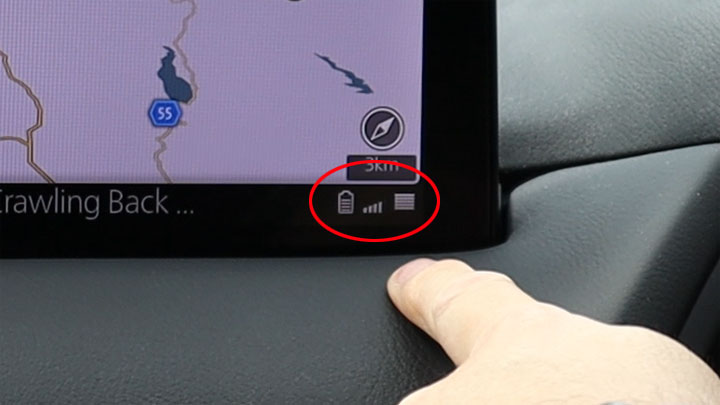
「Bluetooth機器の追加登録」「Bluetooth機器の削除」は次のページです。



コメント